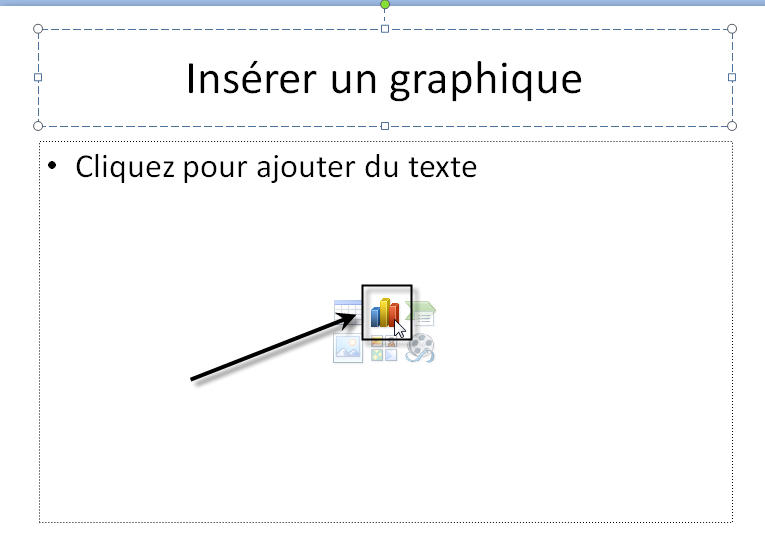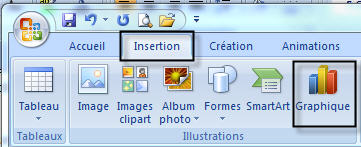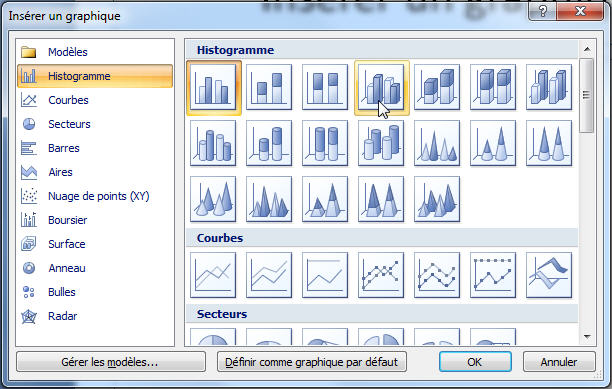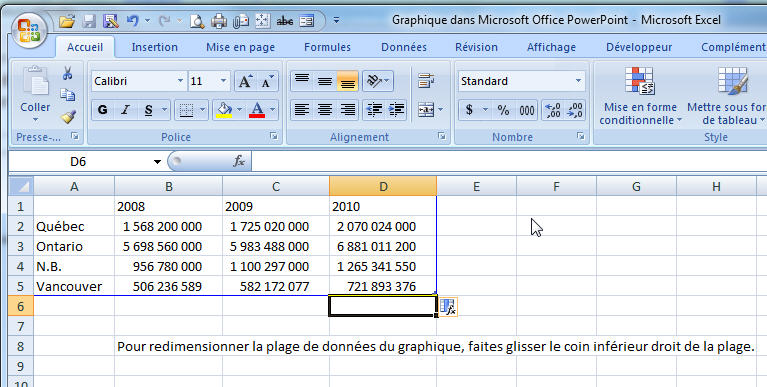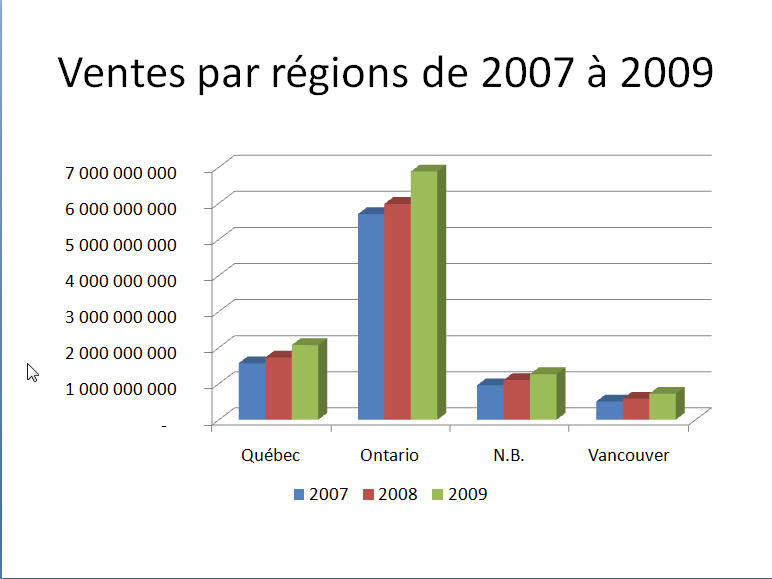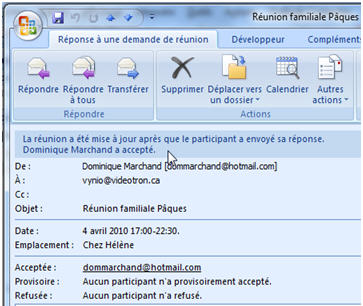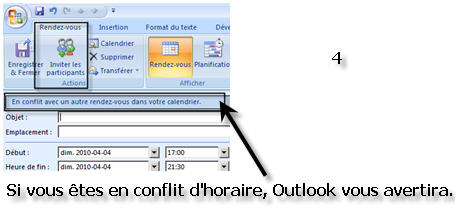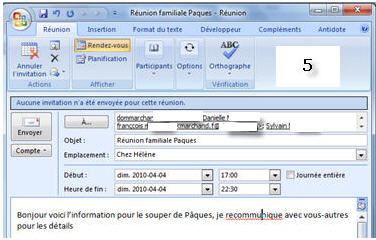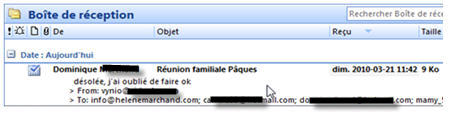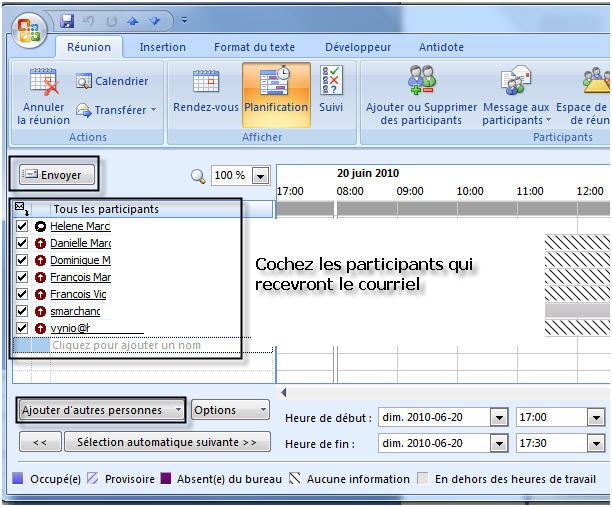Archive des formations pour la catégorie «Trucs et astuces Office»
PowerPoint – Insérez un graphique
lundi 5 juillet 2010
Vous travaillez sur une présentation PowerPoint et vous voulez garder l’intérêt des participants? Au lieu d’utiliser des chiffres, illustrez-les à l’aide de graphiques.
Procédure:
– Ouvrez une diapositive de votre choix
– Cliquez sur l’icône des graphiques
Ou
– Faites le choix de votre modèle selon vos besoins
– Cliquez Ok
– Voici ce que vous obtiendrez
– Excel s’ouvre pour que vous puissiez modifier vos données.
– Tapez ou copiez-collez les données que vous avez déjà dans une autre feuille Excel
Si Excel ne s’ouvre pas automatiquement, ou si vous voulez modifier vos données par la suite, suivez cette procédure:
Ruban Outils de graphique; ce ruban est disponible seulement quand vous êtes dans votre graphique. Dans le ruban Création/ Modifier les données
Revenez à votre diapositive, le résultat se met à jour automatiquement.
Voici le résultat final. Avouez qu’un graphique est beaucoup plus agréable qu’une simple série de chiffres!
Utilisez le ruban Outils de graphique, création, disposition et mise en forme
Pour changer la légende de place, modifier le choix du graphique, modifier vos données, changer la couleur des objets du graphique, etc.
Les rubans vous offrent toutes les possibilités, amusez-vous à les essayer et surtout, pas de panique, si vous n’aimez pas le résultat, le UNDO![]() défait ce que vous venez de faire.
défait ce que vous venez de faire.
Bonne présentation
Hélène
Tags:ajouter un graphique, graphique
Publié dans PowerPoint | Aucun commentaire »
Excel – Affichez vos formules
lundi 28 juin 2010
Bonjour à tous
Ce truc s’adresse aux gens qui travaillent avec des formules dans Excel. Donc, je devrais m’adresser à tout le monde!
Vous voulez afficher vos formules, et non le résultat, pour avoir une compréhension globale de vos calculs et vérifier la pertinence de vos résultats? Faites apparaître toutes vos formules en même temps.
Vous voyez immédiatement que la cellule D16 contient une erreur; la somme devrait se rendre jusqu’à la rangée 15. Donc la formule se corrigerait ainsi: =somme (D10:D15)
Procédure:
2007- Ruban Formules/Afficher les formules dans le groupe Audit des formules
2003-Menu Outils / Audit des formules /Mode audit des formules
Raccourci : CTRL+Maj+et les guillements
Pour revoir le résultat de vos calculs, utilisez le même chemin.
En espérant que ce truc puisse vous aider.
Bonne semaine à tous et toutes.
Hélène
Tags:formule, Voir les formules
Publié dans Excel | Aucun commentaire »
Outlook- Les gens se plaignent que vous ne recevez pas leur courrier?
lundi 21 juin 2010
Je connais au moins 2 raisons pour lesquelles vous ne recevez pas de courriels.
Votre boîte de courrier a atteint son maximum, donc il n’y a plus aucun courriel qui entre. Le facteur fait la grève! Nettoyez votre boîte de courriel au plus vite :
- archivez vos données,
- supprimez les courriers contenant des Powerpoint inutiles,
- enregistrez les fichiers joints dans votre ordinateur et ensuite, supprimez-les. ( réf.: infolettre du 5 avril 2010, outils /nettoyer votre boîte aux lettres)
Ou encore, appelez l’administrateur de vos courriels (par exemple Videotron, Bell, etc.) et augmentez la capacité de mémoire de votre boîte de réception.
Vous recevez tous les autres courriels, sauf celui de Monsieur X
Allez voir dans vos courriers indésirables, peut-être allez-vous les retrouver.
Les courriels jugés dangereux par Outlook sont placés dans les courriers indésirables. Un premier courriel envoyé accompagné d’un énorme fichier joint se retrouve souvent dans les indésirables. Et comme le premier se rend dans les indésirables, les courriels suivants provenant de la même adresse vont prendre le même chemin.
Vous devez dire à Outlook que cette adresse courriel est sécuritaire.
Procédure
Dans le menu Action, cliquez sur Courrier indésirable, et ensuite sur Ajouter l’expéditeur à la liste des expéditeurs approuvés.
Outlook déplace alors tous les courriels de cette personne dans vos courriers reçus.
Bonne semaine
Hélène
Tags:courrier indésirable, le courrie n'entre pas
Publié dans Outlook | Aucun commentaire »
Outlook 2007 –Comment répondre à une invitation de réunion
lundi 14 juin 2010
Nous avons vu dans le blogue de la semaine passée comment envoyer une demande de réunion. Maintenant, voyons comment y répondre.
Suivi du message reçu par le participant
Message reçu dans la Boîte de réception
L’icône représentant un calendrier indique une demande de réunion.
Ouverture du courriel
Lors de l’ouverture du courriel, vous devrez faire un choix pour répondre à votre interlocuteur:
Voici vos principaux choix de réponse :
![]() Accepter Acceptez une réunion. Celle-ci bloque votre plage horaire et vous recevez les mises à jour de l’organisateur. L’état du créneau horaire est Occupé(e) par défaut.
Accepter Acceptez une réunion. Celle-ci bloque votre plage horaire et vous recevez les mises à jour de l’organisateur. L’état du créneau horaire est Occupé(e) par défaut.
![]() Refuser Refusez une réunion à laquelle vous ne pouvez pas participer. Si vous refusez une réunion, Outlook supprime l’élément de votre calendrier, mais ne vous coupe pas de la réunion : vous recevez toujours les mises à jour si l’organisateur en apporte et vous pouvez y répondre. (Si vous voulez vraiment sortir d’une réunion, vous pouvez demander à l’organisateur de supprimer votre nom de la liste des participants.)
Refuser Refusez une réunion à laquelle vous ne pouvez pas participer. Si vous refusez une réunion, Outlook supprime l’élément de votre calendrier, mais ne vous coupe pas de la réunion : vous recevez toujours les mises à jour si l’organisateur en apporte et vous pouvez y répondre. (Si vous voulez vraiment sortir d’une réunion, vous pouvez demander à l’organisateur de supprimer votre nom de la liste des participants.)
![]() Provisoire Utilisez cette option si vous n’êtes pas certain de pouvoir vous y rendre. La réunion est planifiée dans votre calendrier et l’état du créneau horaire correspondant s’affiche aux autres avec la valeur Provisoire.
Provisoire Utilisez cette option si vous n’êtes pas certain de pouvoir vous y rendre. La réunion est planifiée dans votre calendrier et l’état du créneau horaire correspondant s’affiche aux autres avec la valeur Provisoire.
![]() Proposer un nouvel horaire L’organisateur reçoit votre demande… mais comme pour tout ce qui concerne la réunion, c’est lui qui prend la décision finale sur la nouvelle heure de la réunion.
Proposer un nouvel horaire L’organisateur reçoit votre demande… mais comme pour tout ce qui concerne la réunion, c’est lui qui prend la décision finale sur la nouvelle heure de la réunion.
Une fois que vous avez répondu, Outlook vous demande si vous voulez envoyer la réponse à l’organisateur.
Modifier la réponse avant de l’envoyer Utilisez cette option si vous voulez inclure un message à votre réponse. Lorsque vous répondez à un message, vous pouvez envoyer une note personnelle à l’organisateur.
Envoyer une réponse maintenant La réponse à la demande de réunion est envoyée vers la boîte de réception de l’organisateur et l’entrée de réunion est mise à jour dans le calendrier.
Ne pas envoyer de réponse La réunion est ajoutée à votre calendrier, mais l’organisateur de la réunion ne verra pas vos intentions. Faites attention, vous ne recevrez pas non plus les mises à jour apportées à la demande de réunion.
Selon votre réponse, Outlook inscrit la réunion dans votre calendrier.
Exemple de calendrier contenant une réunion
Si vous double-cliquez sur le rendez-vous, vous aurez ces informations.
Voici le message que votre interlocuteur reçoit.
Vous pouvez maintenant envoyer ou répondre efficacement à une demande de réunion avec Outlook. Je suis fière de vous!
Je m’adresse à mes lecteurs réguliers, ne lâchez pas, avec le blogue et les trucs et astuces d’Hélène, vous aurez le temps de respirer et les compagnies vous rechercheront pour travailler pour eux, car vous serez efficace!
Bonne semaine
Hélène
Tags:Accepter une réunion, Répondre à une réunion
Publié dans Outlook | Aucun commentaire »
Outlook 2007 -Inviter des participants à une réunion (1ère partie)
lundi 7 juin 2010
Convoquez des participants à une réunion avec Outlook. Vous serez certain de rejoindre tout le monde sans perdre votre temps à parler à des boîtes vocales!
Le participant vous répond et la réunion s’inscrit automatiquement dans son calendrier. S’il la supprime, vous en serez informé.
Si vous modifiez une donnée, par exemple l’emplacement de la réunion, Outlook garde en mémoire votre liste de participants, et tout le monde aura l’information. Vous serez certain de ne pas oublier personne.
Vos réunions doivent avoir lieu pour les 3 prochaines semaines le mardi? Utilisez la périodicité.
Vous voulez être efficace au maximum, créez-vous une liste de distribution par comité et utilisez-la lors de votre convocation.
Procédure pour envoyer une demande de réunion
Remplissez les informations. Pour le A: créez et utilisez une liste de distribution.
Contrôler les réponses:
- Demander une réponse ;
- Permettre de nouvelles propositions d’horaires. Si vous avez un groupe avec plusieurs participants, évitez de cocher cette option.
Le suivi d’une réunion pour l’organisateur
Exemple de réponse d’un participant
Exemple de confirmation des participants
Cliquez sur l’icône planification pour enlever ou ajouter des participants. Vous spécifiez par un crochet les participants qui recevront les informations lors des modifications.
Apporter des modifications à une réunion et envoyer une mise à jour
 L’organisateur peut modifier sa demande de réunion en double-cliquant dans le rendez-vous. Ensuite, il peut apporter les corrections et envoyer une mise à jour avec le bouton à cet effet. Outlook vous demandera de confirmer à qui vous voulez envoyer votre mise à jour.
L’organisateur peut modifier sa demande de réunion en double-cliquant dans le rendez-vous. Ensuite, il peut apporter les corrections et envoyer une mise à jour avec le bouton à cet effet. Outlook vous demandera de confirmer à qui vous voulez envoyer votre mise à jour.
Note:
Celui qui envoie le premier courriel demandant une réunion est l’organisateur. Une fois que vous êtes organisateur d’une réunion, vous le demeurez.
Un participant qui refuse une réunion reste quand même dans la liste des participants.
La semaine prochaine, le blogue expliquera comment répondre à une demande de réunion.
Bonne semaine
Hélène
Tags:demande de réunion, Réunion avec Outlook
Publié dans Outlook | Aucun commentaire »